Tanto si quieres publicar tus fotos en la web, compartirlas en línea, obtener una impresión o almacenar mil fotos juntas, la clave está en comprimir los archivos de imagen. El mayor temor al comprimir imágenes es que se pierda la calidad de la imagen. También es posible que no estés seguro de los dos tipos de compresión: perdida y sin pérdida.
"¿Qué incluyen estos dos casos? ¿Cuál debo elegir según mis necesidades? ¿Cómo puedo arreglar las corrupciones de mi imagen comprimida?"
Todas estas preguntas pueden acabar confundiéndote. Pues no te preocupes, esta guía te llevará a lo largo de las diferencias clave en la compresión con y sin pérdidas y te ayudará a tomar una decisión basada en tus necesidades particulares.
También hemos mencionado un consejo eficaz para prevenir la corrupción, que te ayudará en caso de que tengas algún problema de corrupción al comprimir tu imagen.
Para Windows XP/Vista/7/8/10/11
Para macOS X 10.10 - macOS 13
Parte 1: ¿Resumen de la Compresión de Imágenes?
La compresión de imágenes se refiere al proceso de minimizar el tamaño de un archivo de imagen, sin comprometer la calidad hasta un nivel extremo.
En otras palabras, reducir las dimensiones y el tamaño de una imagen se conoce como compresión. En el proceso, algunos detalles de la imagen pueden verse comprometidos cualitativamente.

Dicho esto, todavía puedes trabajar de forma inteligente y maniobrar la configuración de los archivos. Al hacerlo, se puede reducir el tamaño del archivo de la imagen optimizada, sin que la calidad disminuya notablemente.
Es como un trato a medias, en el que aceptas un descenso de la calidad que no es del todo perceptible por el ojo humano. A cambio, el tamaño de tu archivo se vuelve lo suficientemente apto para que puedas abrirlo, cargarlo, transferirlo o almacenarlo en tu dispositivo.
Beneficios de la compresión
-
La compresión permite adjuntar varios correos electrónicos.
-
Te permite subir fotos a las redes sociales de forma rápida y sencilla.
-
La reducción del tamaño disminuye el tiempo de carga de tu archivo de imagen.
-
Un archivo de imagen comprimido ocupa menos espacio en tu dispositivo de almacenamiento.
-
Puedes optimizar el tamaño del archivo según tus necesidades de carga/visualización/impresión.
Ahora que conocemos los beneficios, pasemos a entender los tipos de compresión.
Tipos de compresión

La compresión de datos puede clasificarse a grandes rasgos en dos tipos: La compresión con pérdidas y la compresión sin pérdidas.
Compresión con Pérdidas: En esta compresión, el tamaño del archivo de imagen disminuye por la eliminación de datos del archivo. Los datos que el algoritmo considera prescindibles se eliminan automáticamente de la imagen. Al hacerlo, vas a sacrificar la calidad de la imagen por la compresión de la misma.
Compresión Sin Pérdidas: Como su nombre lo indica, esta categoría no implica ninguna pérdida de información. Si tu imagen ha sido comprimida sin pérdidas, los datos originales pueden recuperarse fácilmente de la imagen comprimida.
En otras palabras, esta técnica permite descomprimir los datos de vuelta a su forma original sin pérdida de información.
Diferencia entre la compresión de imágenes con y sin pérdidas:
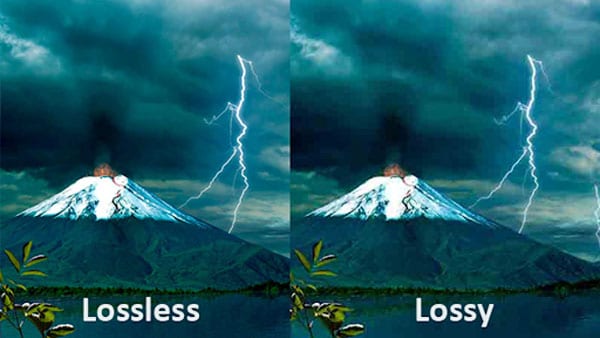
Aquí hay una comparación detallada entre ellos:
No. |
Compresión Con Pérdidas |
Compresión Sin Pérdidas |
| 1. | Este método elimina los datos que son imperceptibles. | No elimina los datos aunque sean imperceptibles. |
| 2. | No es posible restaurar/reconstruir el archivo a su forma original. | El archivo de imagen comprimido puede ser restaurado a su forma original. |
| 3. | En la compresión con pérdidas, la calidad de la imagen se ve comprometida. | La calidad de la imagen no se ve afectada. |
| 4. | El tamaño de la imagen se reduce después de la compresión. | No se reduce el tamaño de la imagen. |
| 5. | Generalmente se utiliza para la compresión de imágenes, audio y videos. | Se utiliza para comprimir texto, imágenes y sonidos. |
| 6. | Utiliza algoritmos como la codificación por transformación, la transformada discreta del coseno, la compresión fractal, etc. | En la compresión sin pérdidas se utilizan algoritmos avanzados, como la codificación de longitud de carrera, la codificación aritmética, Lempel-Ziv-Welch, etc. |
| 7. | La capacidad de retención de datos de la compresión con pérdidas es mayor. | Menor capacidad de retención de datos que la técnica de compresión con pérdidas. |
| 8. | Generalmente se denomina compresión irreversible. | La compresión sin pérdidas es reversible. |
Parte 2: ¿Qué Tipo de Compresión Debes Elegir?
La elección de una de las dos técnicas de compresión de imágenes depende de algunos factores. Principalmente, la elección depende de tus necesidades.
Si la calidad del archivo de imagen no tiene mucha importancia, la compresión con pérdidas es la más adecuada. Te permite ahorrar tiempo (carga/transferencia), libera espacio (reducción del tamaño de la imagen) y te regala un tiempo de carga más rápido.
Por otro lado, si es obligatorio mantener la calidad del archivo de imagen, la compresión sin pérdidas es lo que debes elegir. Esta función te permite comprimir tu archivo de imagen, con la posibilidad de restaurarlo a su forma original exacta en cualquier momento.
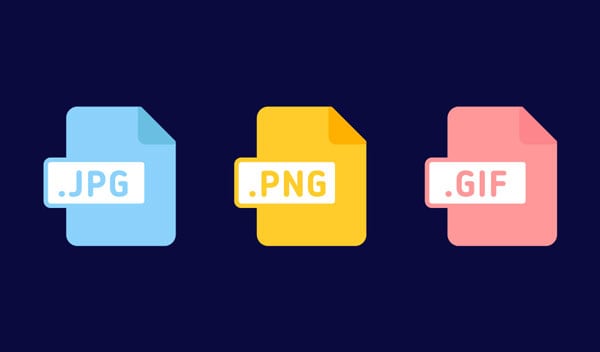
Veamos algunos casos particulares e intentemos deducir qué técnica de compresión de imágenes funcionaría mejor.
1. Para el Almacenamiento: Al almacenar tus archivos de imagen en cualquier dispositivo, se recomienda la compresión con pérdida. Te permite eliminar los metadatos no deseados de tu archivo de imagen, lo que reduce su tamaño. Por lo tanto, el archivo ocupa menos espacio en el dispositivo.
La única excepción es cuando la calidad de la imagen que se intenta almacenar es imprescindible. En este caso, en el que no puedes permitirte ninguna reducción de la calidad de la foto, opta por la compresión sin pérdidas.
La contrapartida sería el mayor tamaño del archivo, pero podrás conservar una calidad excelente.
2. Para Imprimir una Imagen: Si deseas obtener una copia impresa de cualquier imagen, la compresión sin pérdidas es el camino a seguir.
A la hora de obtener una impresión de tu imagen, es importante prestar atención al número de píxeles por pulgada y a otros detalles técnicos. Los algoritmos avanzados de compresión sin pérdidas ayudan en este caso.
3. Para la Transferencia: Al transferir fotos de un dispositivo de almacenamiento a otro, el uso de la compresión sin pérdidas supondría un mayor tamaño de los archivos y una menor velocidad de transferencia.
La compresión con pérdidas es más adecuada en este caso, a menos que mantener la calidad de las imágenes sea más importante que la velocidad de transferencia.
La compresión sin pérdidas garantiza que la calidad de la imagen siga siendo la misma mientras se transfiere, pero aumenta la duración de la transferencia y el tamaño del archivo.
4. Para Cargar en Línea: Si estás intentando subir tus fotos a tus redes sociales, la compresión con pérdida te favorecerá. Esto eliminará todos los datos innecesarios que puedan ralentizar el tiempo de carga. Tus imágenes se cargarán más rápidamente para que las vean tus amigos y familiares.
Del mismo modo, si rellenas formularios electrónicos que requieren que envíes archivos de imagen dentro de un límite de tamaño específico, la compresión con pérdida hará el trabajo.
Por otro lado, si las imágenes que subes representan tu trabajo creativo, se recomienda la compresión sin pérdidas. Te permite mostrar la calidad que buscan tus espectadores.
5. Para Publicar en la Web: La elección del tipo de compresión a la hora de publicar fotos en la web depende del enfoque principal de tu sitio web.
Si quieres asegurarte de que tu sitio web se cargue completa y rápidamente, todas tus imágenes publicadas deben estar comprimidas con pérdida. Esto evitará que el usuario tenga una experiencia de visualización desagradable, en la que las imágenes tarden demasiado en cargarse y provoquen un mal funcionamiento del sitio web.
Por otro lado, si tu sitio web representa tu portafolio, presentar imágenes de calidad HD es una obligación. La compresión sin pérdidas funciona en estos casos.
6. Para la Libertad Creativa: Si la imagen representa una obra creativa, hay que garantizar un formato de alta calidad.
La compresión sin pérdidas garantiza que la calidad de la imagen permanezca intacta al visualizarla, transferirla, cargarla, imprimirla o editarla.
Parte 3: Truco para Resolver los Problemas de Corrupción
La compresión de las imágenes no siempre es un proceso fácil y feliz. Los algoritmos de la compresión con y sin pérdidas pueden acabar corrompiendo el archivo de imagen, lo que provoca una experiencia frustrante. Aunque hay algunas herramientas disponibles en línea que ofrecen funciones de reparación para la corrupción, sólo unas pocas tienen algoritmos avanzados que funcionan en caso de una corrupción grave por compresión.
Si estás en una situación similar, disculpa el caos. ¡Pero hay esperanza!
-
Puedes utilizarlo para varios formatos de archivo y dispositivos de almacenamiento.
-
Permite abordar cualquier problema de compresión complejo, como la zona gris, el problema de los píxeles o la estructura de datos incompleta.
-
Repara las fotos por lotes, previsualiza las fotos reparadas en diferentes resoluciones o incluso añade una plantilla de fotos a la imagen original.
Utilizar Repairit es bastante sencillo. Te permite restaurar tu imagen original en 3 sencillos pasos:
Para Windows XP/Vista/7/8/10/11
Para macOS X 10.10 - macOS 13
En primer lugar, inicia la aplicación en tu dispositivo informático.
Paso 1: Añade tu(s) foto(s) al programa. Añadir archivos de muestra en caso de casos avanzados de corrupción.

Paso 2: Haz clic en "Reparar" después de elegir la imagen o el video que vas a reparar.

Paso 3: Previsualiza y guarda el archivo reparado.

Video Tutorial:
Más Información:
Estos son los artículos útiles que te pueden ayudar.
1. Reseña de Atomos Ninja V en 2021.
2. Reparar Fotos de Baja Resolución.
3. Reparar Formatos de Archivo ARW Dañados.
Conclusión
El proceso de compresión de imágenes es muy útil, sobre todo por la ventaja que supone la reducción de tamaño. La elección entre la compresión con o sin pérdidas también es bastante sencilla.
A partir de nuestra discusión anterior, podemos establecer fácilmente nuestra conclusión. Mientras que la compresión con pérdidas tiene como objetivo reducir el tamaño del archivo, la compresión sin pérdidas es adecuada para mantener la calidad de la imagen.
Si te encuentras con cualquier corrupción en tus archivos debido a la compresión de imágenes, el programa, Wondershare Repairit es la solución segura. Todo lo que tienes que hacer es un par de clics, y tus fotos no corruptas te serán devueltas.
Para Windows XP/Vista/7/8/10/11
Para macOS X 10.10 - macOS 13

